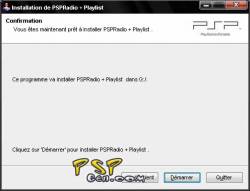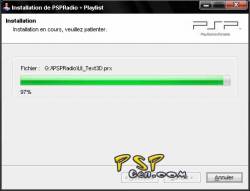Vous aimeriez avoir beaucoup de radios françaises sur votre PSP ? Un tuto simple et efficace proposé par gamer218 et mis en forme par lumpy26 va vous aider à vous faire plaisir. Cliquez sur suite…
Il y a quelques mois, sortait un tutoriel pour avoir la possibilité d'écouter des radios françaises via le RSS, l'avantage de ce dernier c'est que la méthode était accessible avec toutes les PSP. Hélas, le serveur a été surchargé, ce qu'il ne permet plus l'écoute des radios.
Nous avons donc trouvé une
solution alternative que gamer218, de notre forum, vous propose ci-dessous.
L'utilisation de PSPRadio oblige, par contre, à être en Custom Firmware. Point
de salut donc ici pour les PSP officielles par ici.
De
quoi j'ai besoin :
Une borne WiFi (Testé avec une clef Wep);
PSPRadio (à télécharger plus bas)
Les radios contenues dans le pack :
Alouette
BFM
Bide & Musique
Boomblast
DBC
Electro House
Europe 1
Europe 2 Vendée
FIP
FlashFM
France Culture
France Info
France Inter
Fun Radio
Happy FM
Imagine Pop Song
KissFM
La grosse Radio
Le Mouv’
Magic radio
Maxi 80
Media Tropical
MFM
M plus M
Nostalgie (Belgique)
NRJ (Belgique)
NRJ Guadeloupe
Oui FM
Paris One
Puls Radio
Pure France
Radio FG
Radio FG Chic
Radio FG Underground
Radio FG Vintage
Radio Nova
RMC
Rock One
Skyrock
Tempomix radio Hits
Playlist radios Jeux vidéos (By psp123456psp)
Comment j’installe
ça avec Linux ou un Mac ?
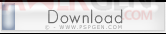
Connectez votre PSP à votre ordinateur via USB,
Passez votre PSP en "Mode USB" grâce à l'option "Connexion USB",
Cliquez avec le bouton droit sur le fichier que vous avez téléchargé,
Choisissez "Extraire les fichiers..." (WinRAR doit être installé),
Choisissez comme destination le dossier PSP/GAME3xx de votre Memory Stick,
Remplacez GAME3XX par le firmware de votre PSP (GAME371 pour un firmware 3.71M33 par exemple)
Cliquez sur suivant.
Appuyez sur OK et c'est tout.
Attendez l'extraction complète des fichiers puis quittez le "Mode USB" de votre PSP,
Rendez vous dans le menu Jeu > Memory Stick pour lancer PSPRadio.
Comment j’installe
ça avec Windows ?
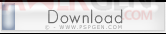
Ouvrez PSPRadio.exe et cliquez sur suivant :
Suivant :
Encore suivant
Remplacez G:/ par la lettre de votre PSP dans le poste de travail et GAME3XX par le firmware de votre PSP (GAME371 pour un firmware 3.71M33 par exemple)
Cliquez sur suivant.
Cliquez sur démarrer pour lancer l’installation :
Voilà la partie PC est terminé !
Comment je démarre
ça ?
Avant toute chose, il faut avoir une connexion WiFi Opérationnelle.
Rendez vous dans Game>memory stick> et démarrer PSPRadio:
Chargement du système :
Maintenant vous avez cet écran:
Appuyez sur
 et réglez selon votre configuration:
et réglez selon votre configuration:
Wifi : Sélectionnez
votre borne wifi.
Wifi autostart : Le wifi s'active au
démarrage de PSPRadio.
USB : Permet d’activer ou non l’USB au
démarrage de PSPRadio.
Play mode : Pour mettre en boucle votre
chanson.
CPU Speed : Permet de régler la vitesse
du CPU.
LOG LEVEL : Si vous voulez afficher
errors, infos... ou tout.
Skin : permet de changer l'interface de
PSPRadio.
Initial screen : Permet de choisir
l'écran qui s'affiche au démarrage de PSPRadio, Chanson, playlist...
Refresh Playlist : Rafraîchir la liste
des radios incorporé à PSPRadio.
Get Latest SHOUTcast db : Téléchargement
de SHOUTcast sur votre PSP.
Pluning Menu :
User interface : text/text 3d : Texte normal ou en 3D.Aperçu du mode 3D
FileSystemServres: off/FTPD : Non activée.
Application : off/Netscan/Retawq : Nestscan permet d'avoir des infos sur votre performance WiFi et Retawq est un navigateur Internet sans intérêt.
Games : Non activée.
Visualizations :Affiche un visualiseur quand vous écoutez votre radio ou votre chanson.
Vis fullscreen wait : Délais d’attente pour mettre le visualiseur .
Save Options : Sauvegarder vos paramètres.
Exit PSPRadio : Quitter PSPRadio.
Pour quitter le menu des options, une fois sauvegardé, appuyez sur
 .
.
Appuyez sur
 jusqu'à trouver le mode playlist. Démarrer votre radio et c’est parti !
jusqu'à trouver le mode playlist. Démarrer votre radio et c’est parti !
Mais gamer218 ne s'arrête pas là et propose, dans nos forums, un tutoriel pour créer vous même vos playlist: [TUTO] Faire une playlist radios Pour PSPRadio.
Source : Tuto de Gamer218
Commentez cette news en cliquant ICI